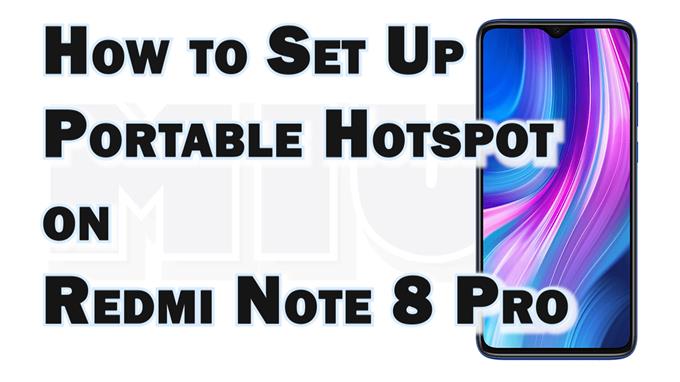Tento príspevok ukazuje, ako povoliť a nastaviť prenosný hotspot v smartfóne Redmi Note 8 Pro. Čítajte ďalej, ak potrebujete pomoc s nastavením telefónu Redmi Note tak, aby fungoval ako prenosný smerovač a zdieľal jeho Wi-Fi pripojenie na internet s inými kompatibilnými zariadeniami.
Zdieľanie internetu MIUI
Dnešné smartphony sú už schopné vykonávať pokročilé funkcie. Okrem fotoaparátu je možné tieto telefóny použiť aj ako prenosný smerovač alebo modem. To znamená, že môžete zdieľať internetové pripojenie zo smartfónu s ostatnými zariadeniami, kedykoľvek nie je k dispozícii sieť Wi-Fi. Všetko, čo musíte urobiť, je povoliť funkciu osobného hotspotu alebo prenosného hotspotu v telefóne.
Ak je táto možnosť povolená, môžete k telefónu pripojiť ďalšie svoje zariadenia a zdieľať jeho internetové pripojenie.
V tomto rýchlom prehľade je znázornený skutočný proces povoľovania prenosného hotspotu v smartfóne Redmi Note 8 Pro. Tu je príklad, ako transformovať váš smartphone Redmi Note na prenosný modem alebo smerovač a distribuovať internetové pripojenie k zariadeniam v okolí prostredníctvom Wi-Fi.
Jednoduché kroky na nastavenie prenosného hotspotu na Redmi Note 8 Pro
Aby ste predišli ďalším poplatkom za využitie dát, kontaktujte svojho operátora a overte si svoj aktuálny program alebo predplatné dát. Keď máte všetko pripravené, môžete pomocou nasledujúcich pokynov povoliť vo svojom telefóne funkciu prenosného hotspotu.
1. Najprv otvorte hlavné menu nastavení klepnutím na ikonu Nastavenia na ploche alebo obrazovke Aplikácie.

2. V hlavnej ponuke nastavení prejdite na vyhľadanie a potom klepnite na Pripojenie a zdieľanie. Ďalej sa načítajú funkcie a nastavenia sieťového pripojenia.

3. Pokračujte klepnutím na Prenosný hotspot . Otvorí sa ponuka prenosného hotspotu.

4. Ak chcete povoliť bezdrôtové zdieľanie internetu, prepnite prepínač do polohy prepínač vedľa položky Prenosný hotspot. Keď sa prepínač zmení na modrý, aktívny je prenosný hotspot v telefóne.

5. Ak chcete nakonfigurovať nastavenia prenosného hotspotu, klepnite na možnosť Nastaviť prenosný hotspot.

6. Ak chcete zmeniť názov hotspotu, klepnite na pole SSID a potom zadajte nový názov. V opačnom prípade ponechajte názov taký, aký je.

7. Ak chcete zabezpečiť svoj hotspot, klepnite na pole Heslo a potom zadajte heslo.

8. Môžete tiež zmeniť predvolené pásmo AP zo 4G na 5G, ak je k dispozícii.

9. K dispozícii je tiež možnosť zdieľať Wi-Fi internet prostredníctvom QR kódu. Jednoducho klepnite na Zdieľať QR kód a potom pomocou skenovania QR kódu pripojte svoje druhé zariadenie k vášmu hotspotu.

10. Ďalej môžete obmedziť počet zariadení, ktoré sa môžu pripojiť k vášmu prenosnému hotspotu. Urobíte to tak, že v ponuke Prenosný hotspot klepnete na Pripojené zariadenia a potom na ďalšej obrazovke klepnete na možnosť Obmedziť pripojené zariadenia . Klepnutím vyberte požadovaný preferovaný počet pripojených zariadení okrem neobmedzeného.

Zakázať prenosný hotspot
Ak chcete zakázať zdieľanie Wi-Fi internetu, jednoducho vypnite prenosný hotspot na telefóne. Toto sa odporúča, aby sa predišlo zvýšeniu poplatkov za dáta a tiež zníženiu spotreby batérie v telefóne.
Upozorňujeme, že aktívny osobný hotspot patrí medzi známe faktory, ktoré môžu v mobilných zariadeniach spôsobiť rýchle vybitie batérie. To znamená, že ak túto funkciu nepoužívate, nezabudnite ju vypnúť.
A takto môžete zdieľať Wi-Fi internetové pripojenie s prenosným hotspotom Redmi Note 8 Pro.
Ďalšie videonávody
Ak si chcete pozrieť komplexnejšie návody a riešenia problémov s klipmi na rôznych mobilných telefónoch a tabletoch, môžete kedykoľvek navštíviť kanál AndroidHow na YouTube.
Možno budete chcieť prečítať:
- Ako nastaviť prenosný hotspot v telefóne Samsung Galaxy A71
- Ako aktivovať prenosný hotspot v telefóne Samsung Galaxy A21s
- Ako aktivovať prenosný hotspot v telefóne Samsung Galaxy A32
- Ako zdieľať Wi-Fi internet Galaxy S21 cez Hotspot a Bluetooth Tethering